Быстрый старт
В Pyrus вы можете не только работать над отдельными задачами, но и вести типовые бизнес-процессы: согласовывать платежи и договоры, обрабатывать клиентские заявки, отслеживать поток соискателей, получать от сотрудников отчеты.
Когда коллеги подключаются к какому-то сценарию работы, Pyrus берет рутину на себя и следит, чтобы все шло по плану. Заявки попадают к нужным согласующим и всем видно их статус, бухгалтерия точно знает, когда и какой счет оплачивать, а менеджеры клиентского отдела сразу же получают обращения клиентов.
Подсказка: для удобства можно использовать готовые шаблоны заявок Pyrus для типовых процессов в компании в кадровом учёте, рекрутинге, бухгалтерии, продажах, обработке клиентских обращений и т.д. В готовых формах есть все необходимые поля, при этом вы можете дополнять, совершенствовать и подгонять их под уникальные потребности вашей организации.
Как это работает
Любой процесс начинается с заполнения формы. Это может быть заявка на оплату счета или на отпуск, заявка от клиента, запрос доступа к служебной информации. Шаблон формы определяет, с какими данными будут иметь дело коллеги: список поставщиков, скан договора, контакты клиента или что-то другое.
Подсказка: Если вы начали заполнять заявку по форме, но отвлеклись на другую задачу, все внесенные данные сохранятся, и вы сможете закончить заполнение, когда будет удобно.
После заполнения заявка появляется у участника первого этапа как задача во Входящих.
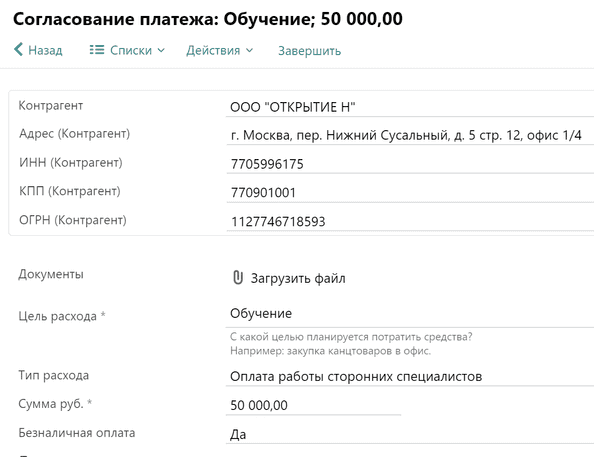
Пользователи с организационными правами Руководителя или Администратора могут иметь права Администратора в формах, в доступах к которым они не указаны. Такие формы отображаются в общем списке и отмечены значком замка.
Чтобы список форм пользователя был максимально удобным и компактным, отображение таких скрытых форм по умолчанию отключено. Вы можете включить его при необходимости.
Для этого откройте раздел Формы в левом меню.

Нажмите на три точки в верхнем правом углу экрана. В выпадающем меню выберите Скрытые.

Теперь скрытые формы будут отображаться в списке.

За то, что происходит с задачей после заполнения, отвечают: 1) маршрут бизнес-процесса либо 2) статус бизнес-процесса.
Маршруты определяют, к кому и при каких условиях попадают задачи и настраиваются в редакторе маршрутов. Это способ подходит для организации бизнес-процессов с четко установленной и неизменной процедурой, в которой последовательность перехода задачи с этапа на этап и обязательность самих этапов имеют ключевое значение. Поэтому обычно по этапам маршрута проводится согласование документов: договоров, счетов на оплату и т.д.
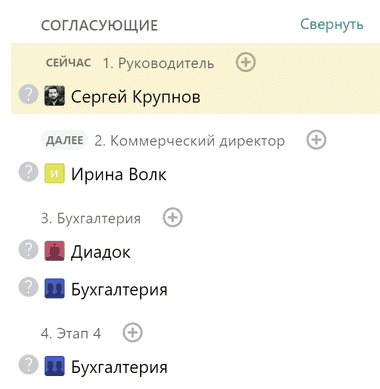
К примеру, согласование платежей — частое применение форм. После заполнения такой формы заявка попадет к первому согласующему — руководителю. Он увидит её у себя во Входящих и напротив неё будет желтая стрелочка. Она указывает на то, что задача находится на этапе, на котором сотрудник согласующий.

Подсказка: чтобы разбить поток задач на блоки и ускорить их обработку, заявки можно объединить во Входящих в отдельные папки. Панель настройки открывается в правой верхней части экрана.
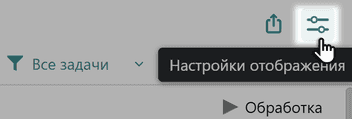
Когда руководитель согласует заявку, она отправится дальше, чтобы пройти все этапы, включая оплату и учет.
Оформивший заявку сотрудник видит текущую ситуацию и может обсуждать детали, как в обычной задаче.
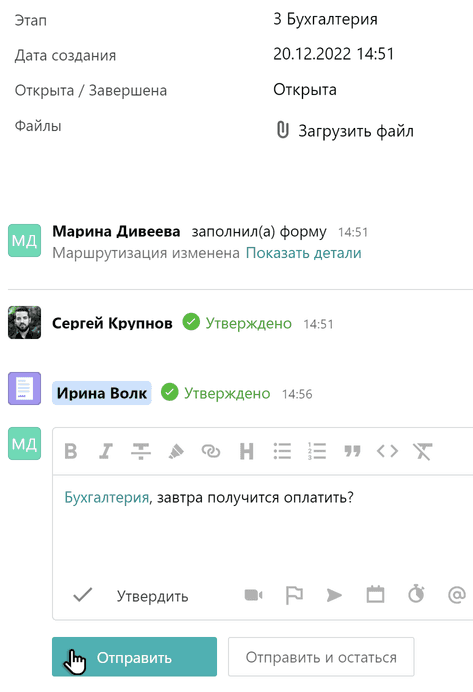
Подробно о том, как согласовывать заявку
Подсказка: добавить согласующих в заявку можно не заходя в настройки формы. Для этого нажмите плюсик напротив списка участников задачи и выберите нужного коллегу. Следует помнить, что эти изменения будут действительны только для этой конкретной заявки по форме. Чтобы новые согласующие или наблюдатели присутствовали во всех заявках по данной форме, следует добавить их в настройках.

Статусы полезны в менее формализованных бизнес-процессах, например в обработке обращений клиентов вашей службой поддержки или рекрутинга. В отличие от маршрутизации по этапам, когда задача переходит на следующий этап только при согласовании на предыдущем шаге, статусы можно менять как автоматически, так и вручную, в любой момент в ходе процесса.
Кроме того, статусами удобно управлять на канбан-доске, меняя их, удаляя и добавляя новые. В итоге у вас появляется больше свободы в управлении процессом, а значит вы будете быстрее и эффективнее обрабатывать обращения клиентов, находить нужных сотрудников и т.д.

Подробно о настройке статусов задач в Pyrus
Pyrus хранит историю по всем бизнес-процессам в реестре. В любой момент можно посмотреть, кто, что и когда изменил, написал или утвердил.
Обратите внимание: в настройках формы можно установить условие, что завершить, переоткрыть и удалить задачу может только Администратор формы, по которой она создана. 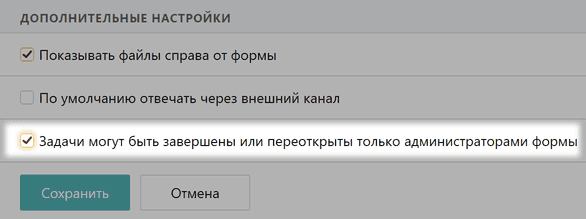
Пример: заполняем заявку на платеж
Откройте Формы в левом меню. Найдите нужный бизнес-процесс и нажмите на него.

Заполните доступные поля и нажмите Отправить, чтобы создать задачу и запустить сценарий.
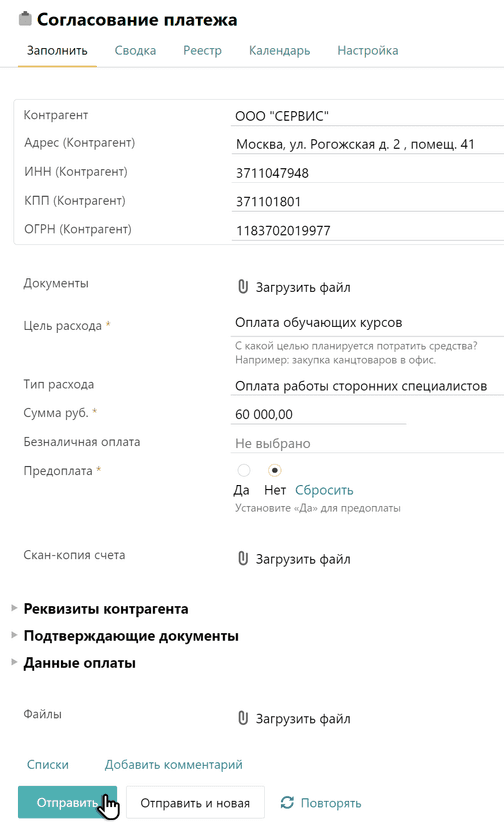
Подсказка: нажмите Отправить и новая, чтобы сохранить текущую форму и сразу же заполнить еще одну.
После сохранения заполненная форма отправляется к первому участнику процесса. Вы всегда сможете найти ее с помощью функции поиска, в списке Задачи или в реестре форм.
Что дальше
- Путь, по которому задача двигается в бизнес-процессе, может зависеть от данных в задаче и объединять сотрудников, отделы, подразделения. Вы можете менять этапы и добавлять свои условия в маршрутизацию, а также менять статусы процесса, добавлять и удалять, настраивать автоматическую смену статуса при переходе задачи на определенный этап и т.д.
Подробнее об этом читайте в разделах Редактор маршрутов и Статусы заявок.
Если что-то поменялось во время работы, отразите это в Pyrus: изменяйте название, описание бизнес-процесса и состав его участников в конфигураторе процессов. Меняйте поля в форме, удаляйте или добавляйте новые поля с помощью редактора шаблонов.
Оценивайте эффективность бизнес-процесса на панели отчетов, используйте фильтры и массово согласовывайте или отправляйте в архив заявки в реестре процессов.